ローカルマーケティングツールでは、ローカル検索でのビジネス順位を計測したり、さまざまなビジネスディレクトリのリストを監視したり、レビューをチェックしてブランドの評判を高めたりし、その結果、ローカルビジネスが地域エリア内の顧客にリーチ可能となるように支援します。
このツールの活用方法は次の通りです。
- Google ビジネス プロフィール (旧称 Google マイ ビジネス) の検索、通話、レビュー、写真、地図表示に関する統計情報を検索します。
- 顧客のレビューに関するAIセマンティック分析の取得。
- GBPリスティング/レビューに関連するビジネスの問題点と施策レポートの取得。
- レポート形式でローカルマーケティングデータの収集と共有。
- 1ストップでビジネス所在地データの管理。
SE Rankingのサブスクリプションが有効なユーザーで、プラットフォームのトライアル中にローカルマーケティングを試されていない場合は、いつでも試用できます。ローカルマーケティングで最初の分析対象所在地を追加した時点から30日間、ツールをフルに活用することができます。
アクセス方法
ローカルマーケティングツールは、左側のメニューからアクセスできます。
 新しい所在地の追加
新しい所在地の追加
ローカルマーケティングツールでは、“所在地”は住所や名称、その他属性を含むローカルビジネス(店舗ビジネスやローカルサービス)を意味します。ローカルマーケティングツールは特定の所在地(ローカルビジネス)のデータを取得してそのデータを活用することでビジネスのオーガニックトラフィックを増やし、ローカルSEOを行って評判を改善することができます。
新しい所在地を追加して、そのビジネスの特定地域を対象としたオンラインプレゼンスを管理するには、対象のGoogle ビジネス プロフィールをローカル マーケティング ツールと連携させます。以下の簡単な手順に沿って設定してください。
- 右上の「所在地を追加」ボタンをクリックしてください。

2. 次にドロップダウンリストからあなたのGoogleアカウントを選択するか、新しいアカウント を追加して「接続」ボタンをクリックします。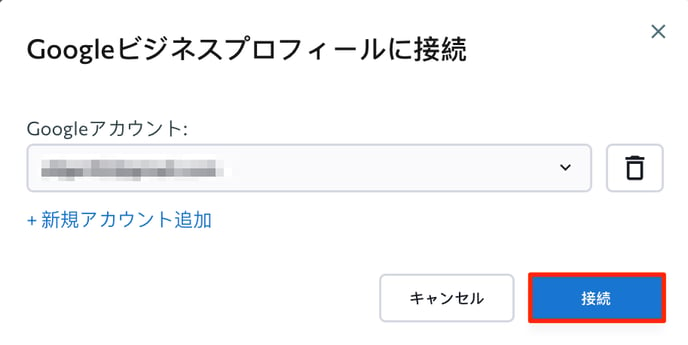
3. 新しいアカウントを追加する場合は、Googleアカウントにログインしてください。「続行」をクリックしてSE Rankingがあなたのデータを使用することを許可してください。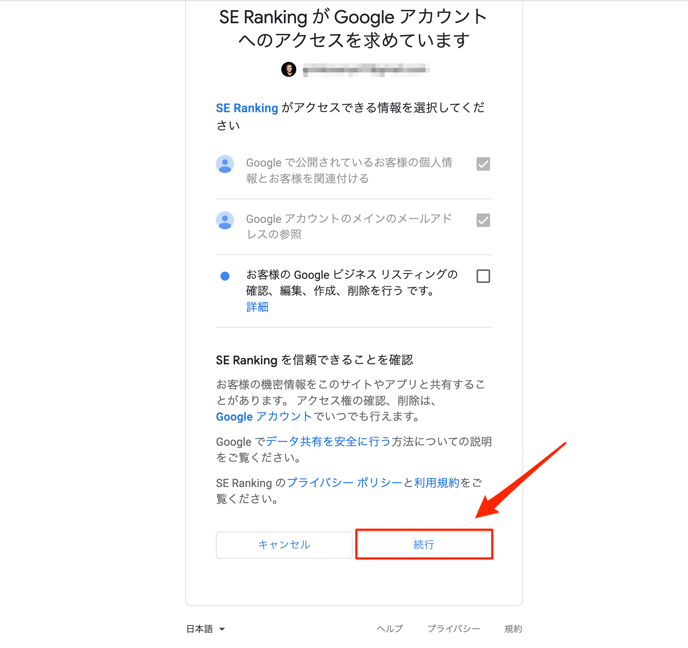
SE Ranking は、Googleビジネスプロフィール接続時に共有するデータを蓄積しません。なぜなら、OAuth (オープン認証プロトコル) を使用しているからです。この方法を採用することで、ユーザーの個人データのセキュリティを保護します。
4. 次にローカルマーケティングに追加する所在地を選択し、「所在地を追加」ボタンをクリックします。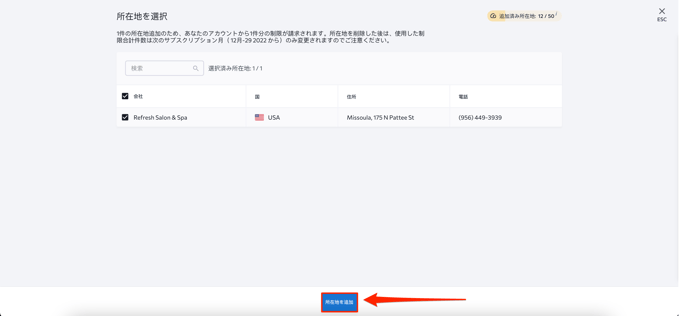
所在地タブ
上のセクションの手順を完了してから数分以内に、「すべての所在地」ページの表にあるすべてのデータで、追加された所在地を見つけることができます。このテーブルには、次の情報が表示されます。

1.ビジネス名とそのビジネスが所在する国。
2.ビジネスの住所。
3.ビジネスの電話番号。
4. スコア。この値は次の基準から算出されます。
- Googleビジネスプロフィールの品質 (例: ビジネスのカテゴリ、住所、営業時間、電話番号、ウェブサイトの URL、ビジネスの説明が追加されているかどうか)。
- システムが監視するビジネスディレクトリ上でのあなたのビジネスのプレゼンス (たとえば、このビジネスのリストが含まれるビジネスディレクトリの数、正しく追加されたリストの数、エラーのあるリストの数)。
- 顧客からのレビューの管理状況 (たとえば、肯定的なレビュー、中立的なレビュー、否定的なレビューに返信しているかどうか、ユーザーの平均評価)。
5. ビジネスリスティング。この列には、(システムが監視するディレクトリの中で) 対象のビジネスを掲載しているディレクトリ数が表示されます。
6. 評価。このグラフは、さまざまなディレクトリで検知されたすべてのカスタマーレビューを基準とした、ビジネスの平均評価の概要を示します。
7. レビュー。このブロックは、システムがあなたのビジネスが掲載されていることを検知しているレビューソース内のカスタマーレビュー数を示します。
テーブルのすぐ上の「 エクスポート 」ボタンをクリックすると、テーブルのデータをPDF、CSV、または XLS 形式でエクスポートできます。
ビジネスのプロフィールデータの設定方法
このテーブルの会社(ビジネス)名の横にある三つの点のアイコンをクリックすることで、Googleビジネスプロフィールから初期段階で取得したビジネスのプロフィールデータを簡単に設定できます。
各ブロックの鉛筆アイコンをクリックして、設定することができます。

- ビジネス名とビジネスカテゴリ。
- 営業時間。
- 住所や電話番号、Eメール、ウェブサイトなどの連絡先情報。
- ビジネスの説明。
- サービスエリア
ここで行ったすべての変更は、このツール上だけでなくこのビジネスのGoogleプロフィールにも表示されるため、とても重要です。つまり、この単一のツールを使用して、ローカルのNAP(Name Addres Phoneの略)情報や、ビジネス リスティング、そしてレビューの同期や管理が行えます。それでも基本的にはGBP(Google Business Profileの略)のプロファイル データを頻繁に変更することはお勧めしません。
所在地データの更新方法
各所在地のデータは、週に1回自動的に更新されます。ただし、画面上部の「更新」ボタンをクリックして手動で更新することもできます。

ここでは、すべての場所を一度に更新するか、あらかじめチェックを付けて選択した場所のみを更新できます。更新が必要な所在地が決まったら、「所在地を更新」ボタンをクリックします。
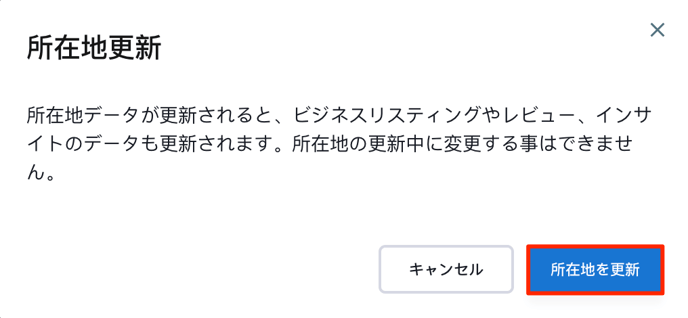
このほか、所在地更新のスケジュールの頻度を設定セクションで変更できます。次の操作となります。
- 上部右上の歯車アイコンをクリックします。

- スキャン頻度設定を変更したい所在地をクリックします。
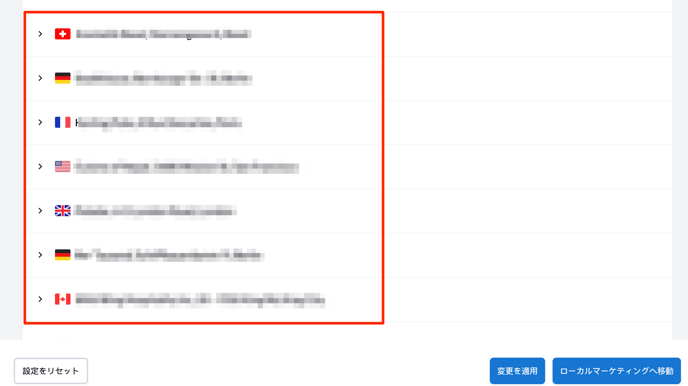
3.スキャン頻度(週毎・毎月)を決定してあなたの所在地を更新する週/月の曜日を選択してください。そして「変更を適用」ボタンをクリックします。
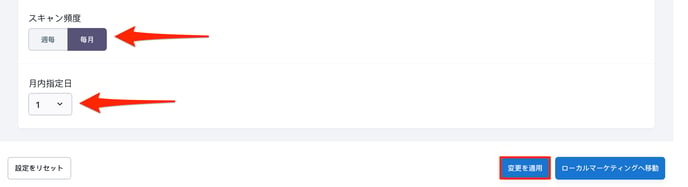
ゲストリンク
数秒でゲストリンクを作成できます。含めたいローカルマーケティングセクションを選択し、顧客とリンクを共有するだけです。ゲストリンクは所在地ごとに作成され、1つのリンクが1つの所在地に対応することに注意してください。ゲストリンクはいつでも無効にでき、URLを変更することもできます。
